在
之前的文章《ps教你如何一鍵摳圖快速選擇工具(圖文詳解)》中,給大家介紹了一個對大家來說並不陌生的工具- -快速選擇工具,這個工具對摳圖起到了很重要的。以下這篇文章跟大家分享一些ps中實用的小技巧,在日常中可以幫助我們提升工作效率。
)
蒐集了10種提高PS工作效率的小技巧,這些小技巧都是PS牛人的多年工作經驗中總結出來,希望對大家有所幫助。
技巧一:抹去一切不想要的
#要把下圖的女孩紙從畫面中除去,選取【套索】工具,對其做出一個選區。然後點選【編輯>填充】選取【內容辨識】點選確定。 人物瞬間就被抹掉啦!
同學可以用這招去掉照片中的水印,或是亂入的路人,甚至是合照中的前男/女朋友。不過,內容辨識的準確率並不是特別高,適合較簡單的背景。可以進行多次調試。
)
)
#技巧二:保護版權利器--嵌入圖片
#訊息為了避免被盜圖,現在很多攝影師在發布圖片前都會打上自己的浮水印。但如果水印被抹掉怎麼辦?小編教你另外一個辦法,將版權資訊嵌入圖片本身的來源資料裡。
在ps裡如何將版權資訊嵌入圖片裡呢?按【Ctrl Alt Shift I】或點選【檔案>檔案簡介】,就會彈出以下的來源資料視窗。然後根據提示輸入你的訊息,再點擊確定儲存就可以了。
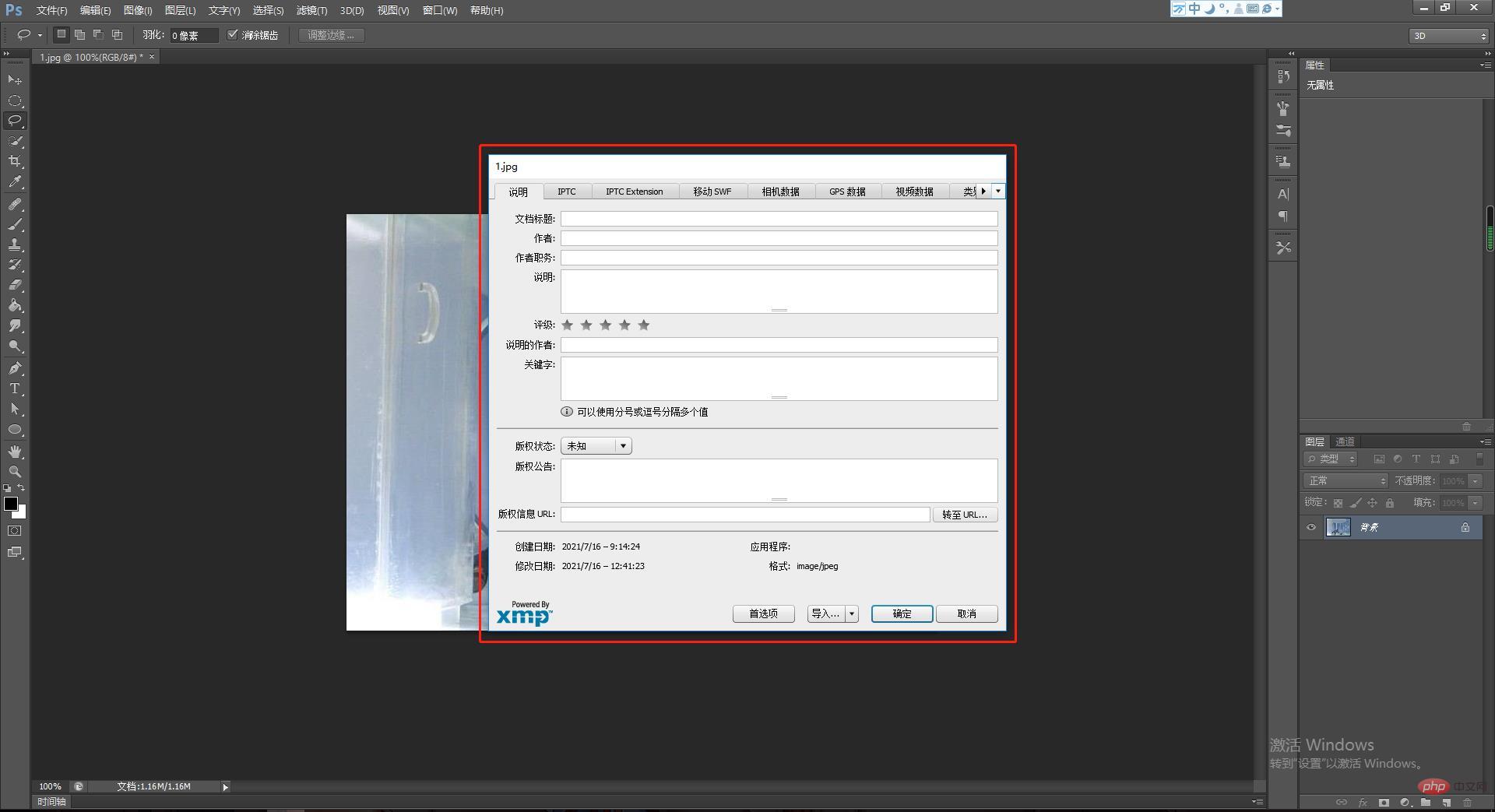
技巧三:雙視窗監視影像
ps修圖時有沒有遇到這樣的狀況?在修細節時總是要不斷放大縮小去觀察圖片,以防調整時比例失調。如果可以用兩個視窗同時去監視同一張圖片。具體操作如下:點選【視窗>排列>為XX(圖片檔案名稱)新建視窗】,然後點選【視窗>排列>雙聯垂直】。此時,兩個視窗就垂直排列在一起了。
你可以將一張圖片放大細節,一張全圖顯示。在這樣的監視下去修圖,無論你調整哪個視窗的圖片,它們都是同步的。
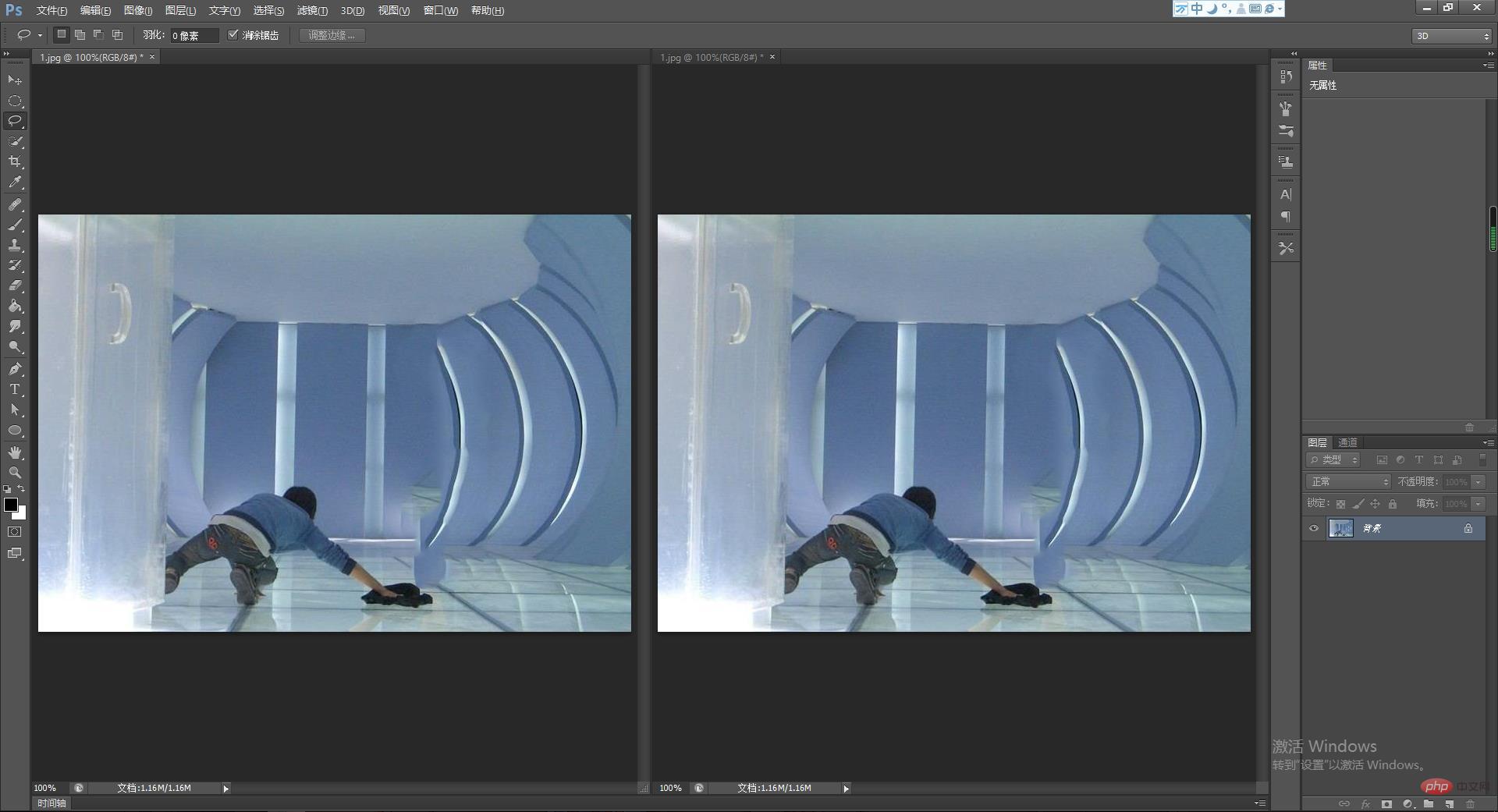
技巧四:英文拼字檢查
提筆忘詞或者打字時常常會出現一些簡單的拼字錯誤。
當你用ps做一些文字排版時,【拼字檢查】可以幫你快速地找到不正確的詞組並提供正確參考,不過此功能目前只能辨識英文。點選【編輯>拼字檢查】就能找到它。
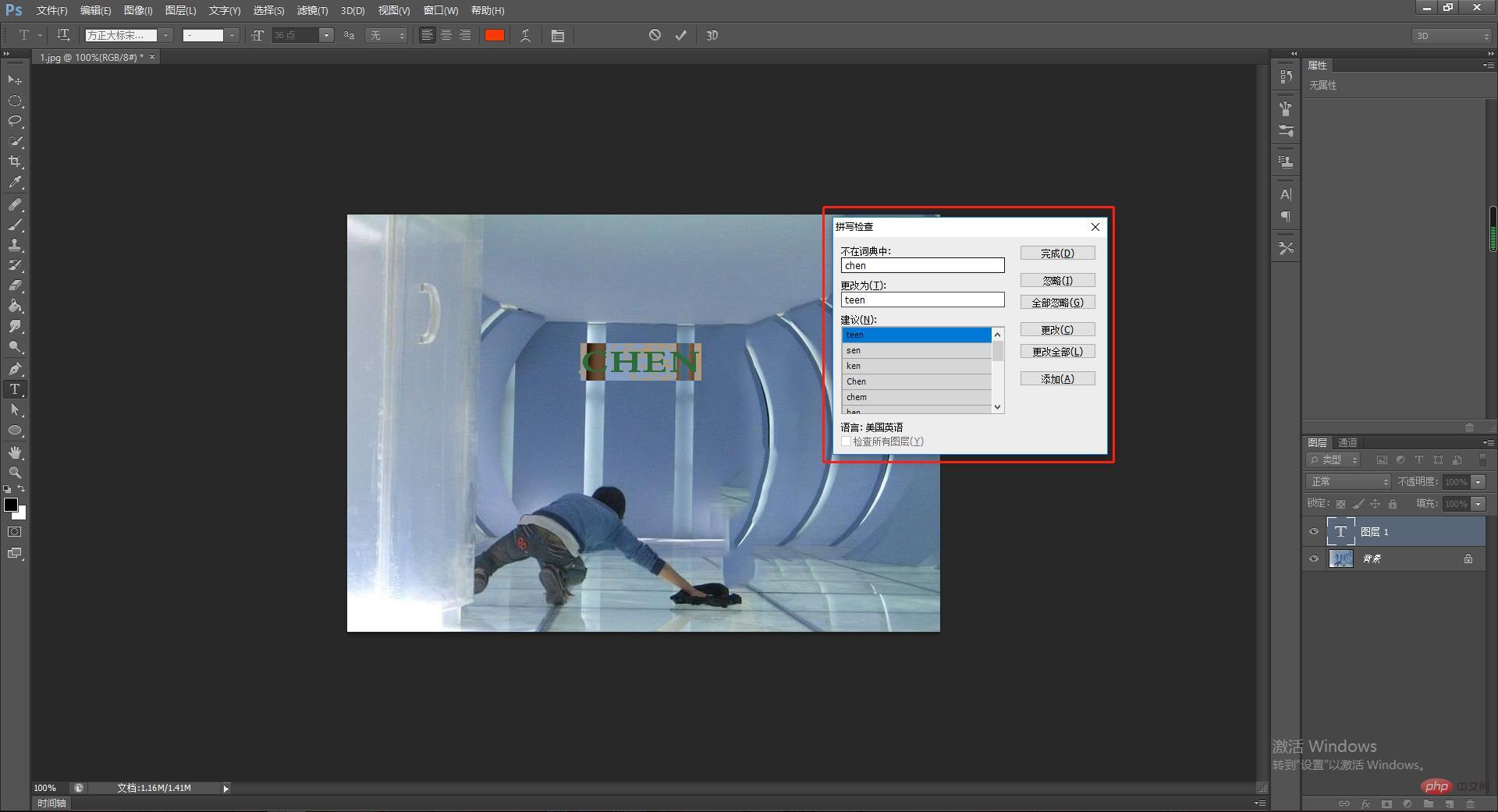
技巧五:大量編輯
如果你有一大批的照片需要立刻編輯,電腦上又沒有Lightroom怎麼辦?只要把照片保存在電腦中的同一個資料夾。然後你可以先打開一張照片,記錄一個動作【視窗>動作】。
建立好動作後,點擊【檔案>自動>批次】,然後選擇你剛剛記錄的動作,再點擊確定,ps將開啟並將該動作應用到在該資料夾中的所有照片中,相當省時省力。
)
技巧六:一鍵關閉所有圖片
已完成圖,窗口裡可能會有無數張素材,要一張張去關閉實在是太浪費時間。
其實只要按住【Shift】鍵,滑鼠點選任何一張圖片的【關閉X】,就能一鍵關閉所有圖片了。
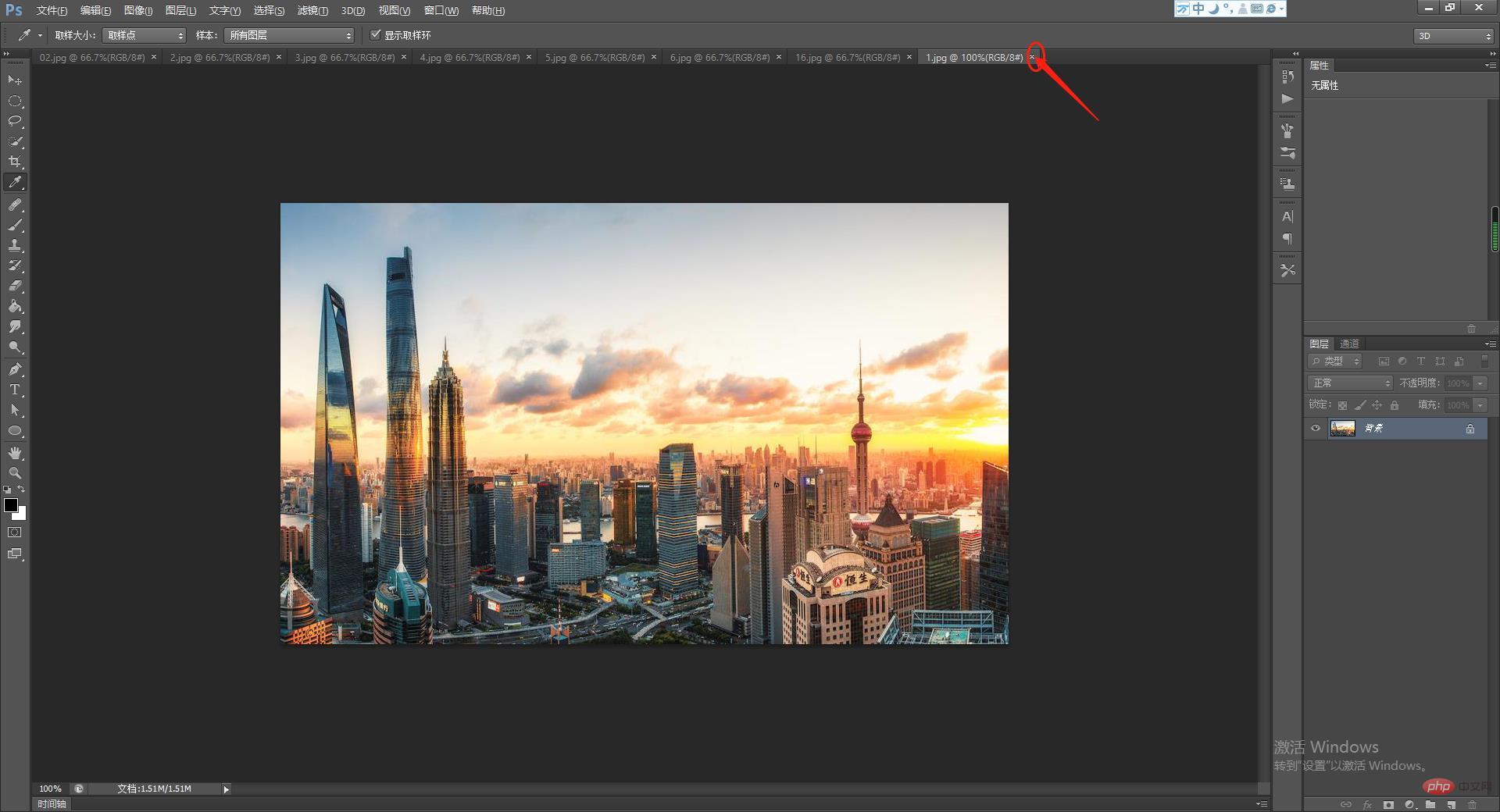
技巧七:記錄步驟--歷史提示文件
俗話說,好記憶不如爛筆頭。當你在修一組照片的時候,為了圖像的統一性,往往修每一張圖的步驟大致要做到一樣。當突然忘了步驟怎麼辦?這時ps的"歷史文本"功能就派上用場了。
它與"動作"功能不同,它的作用相當於幫你做筆記,助你回想起修圖的一些步驟和細節。點選【編輯>首選項>常規】,就可以開啟這個功能。
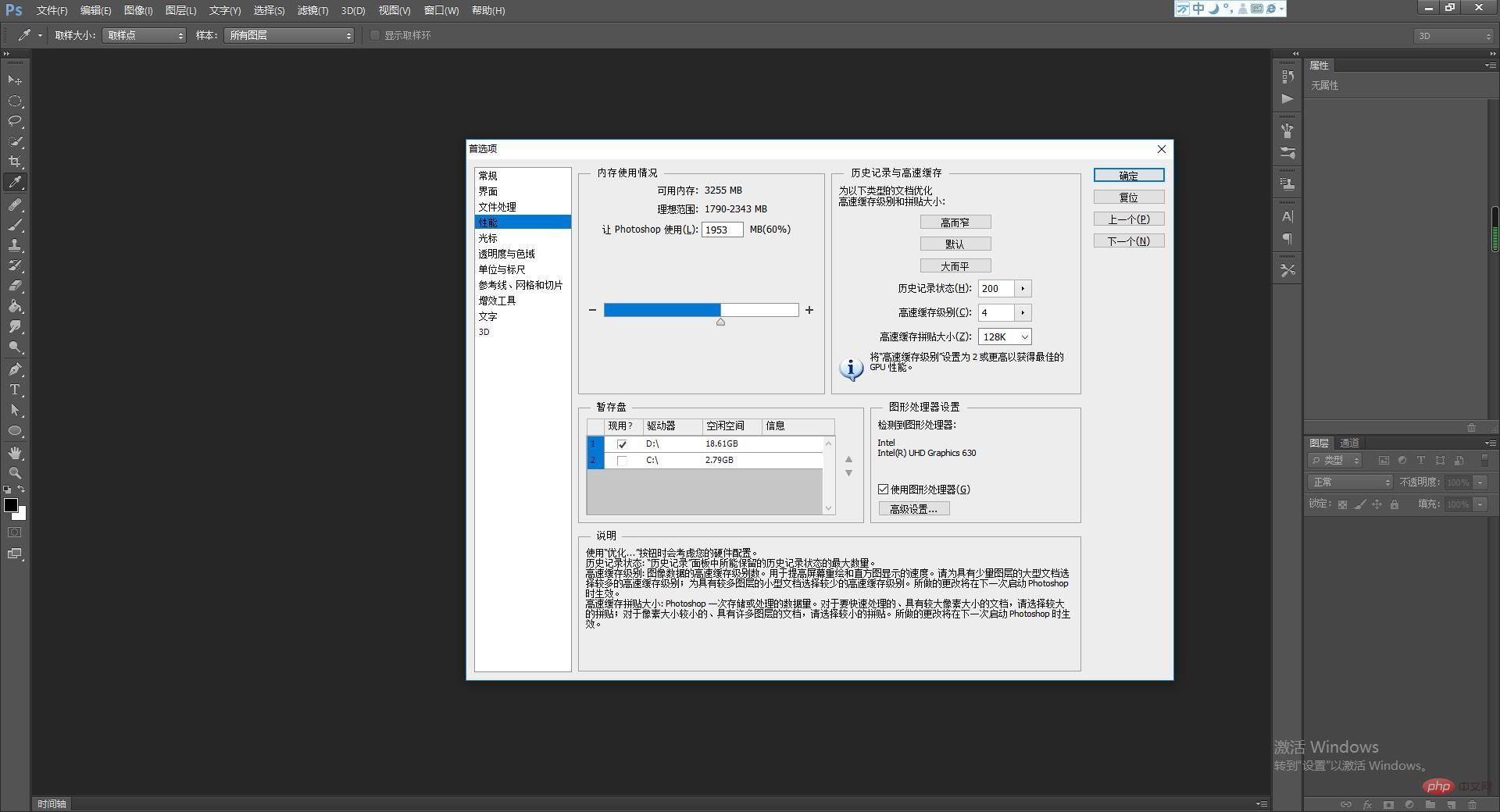
技巧八:快速調出較好的黑白照片
在ps裡可以將一張彩色照片一鍵轉黑白。點選【圖片>調整>去色】就可以完成。
如果你想讓這張黑白片更上一個層次的話,不妨用一個「黑白調整層」去調,你可以用6個顏色的滑桿去控制影像的主要色,還可以用那個小手工具點擊圖片任何的區域,進行區域性的調整。
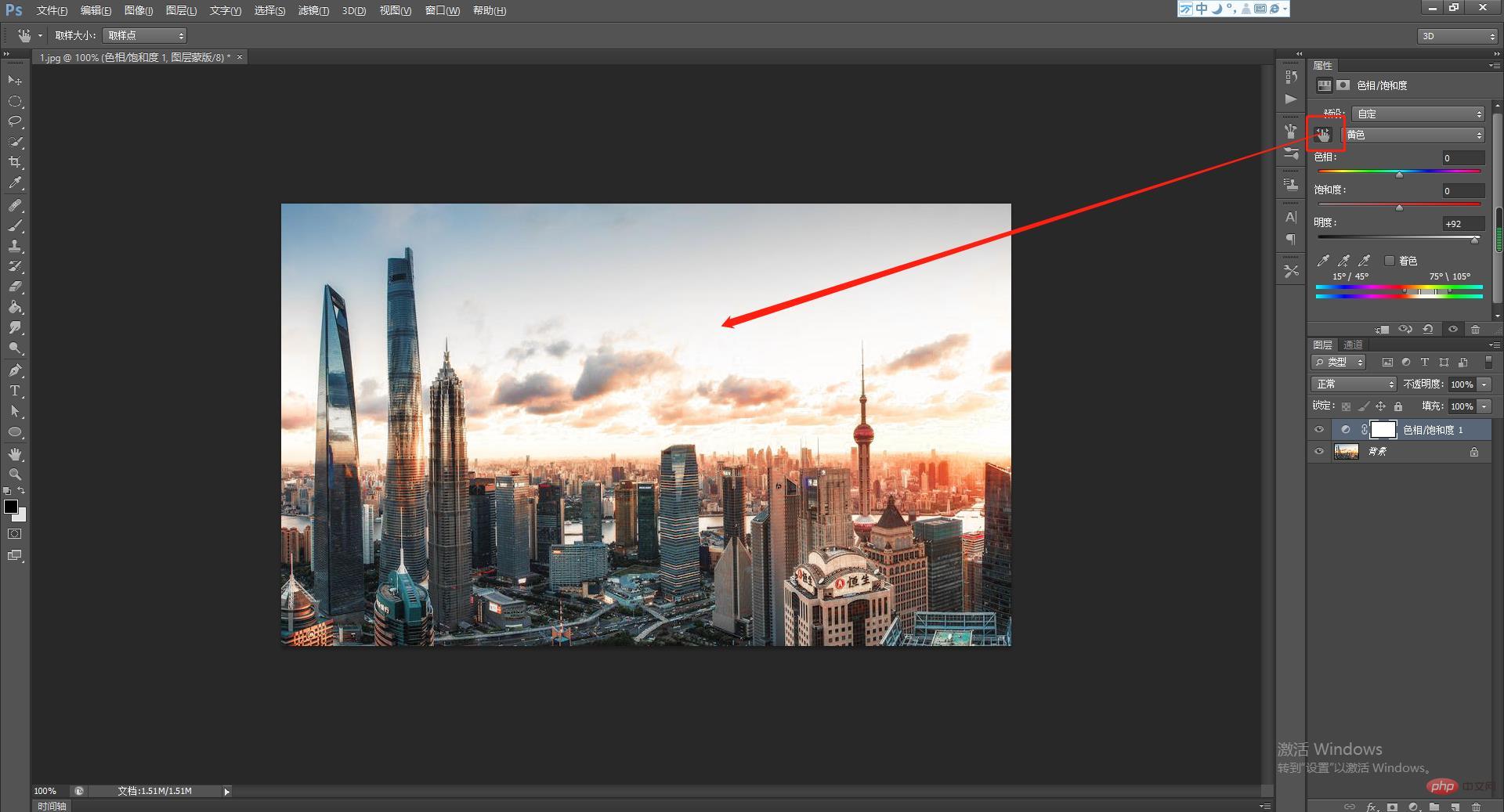
技巧九:一分鐘搞定後期!
儘管這條好像不是什麼秘密,也是攝影師們使用頻率最高的,所以介紹一下很有必要。 Camera Raw是一款嵌入Photoshop的Raw格式影像調整外掛。
幾乎在PS中,是攝影師最有用的外掛!清晰度、明暗、光影、色彩…都可以簡單的一鍵調整。只要點選【濾鏡】找到【Camera Raw】。
下圖就是利用Camera Raw 1分鐘內調整出來的圖片~但是被處理的圖片需要是RAW格式的哦(新版本PS支援JPG格式)。
)
技巧十:強力後悔藥--無限撤銷
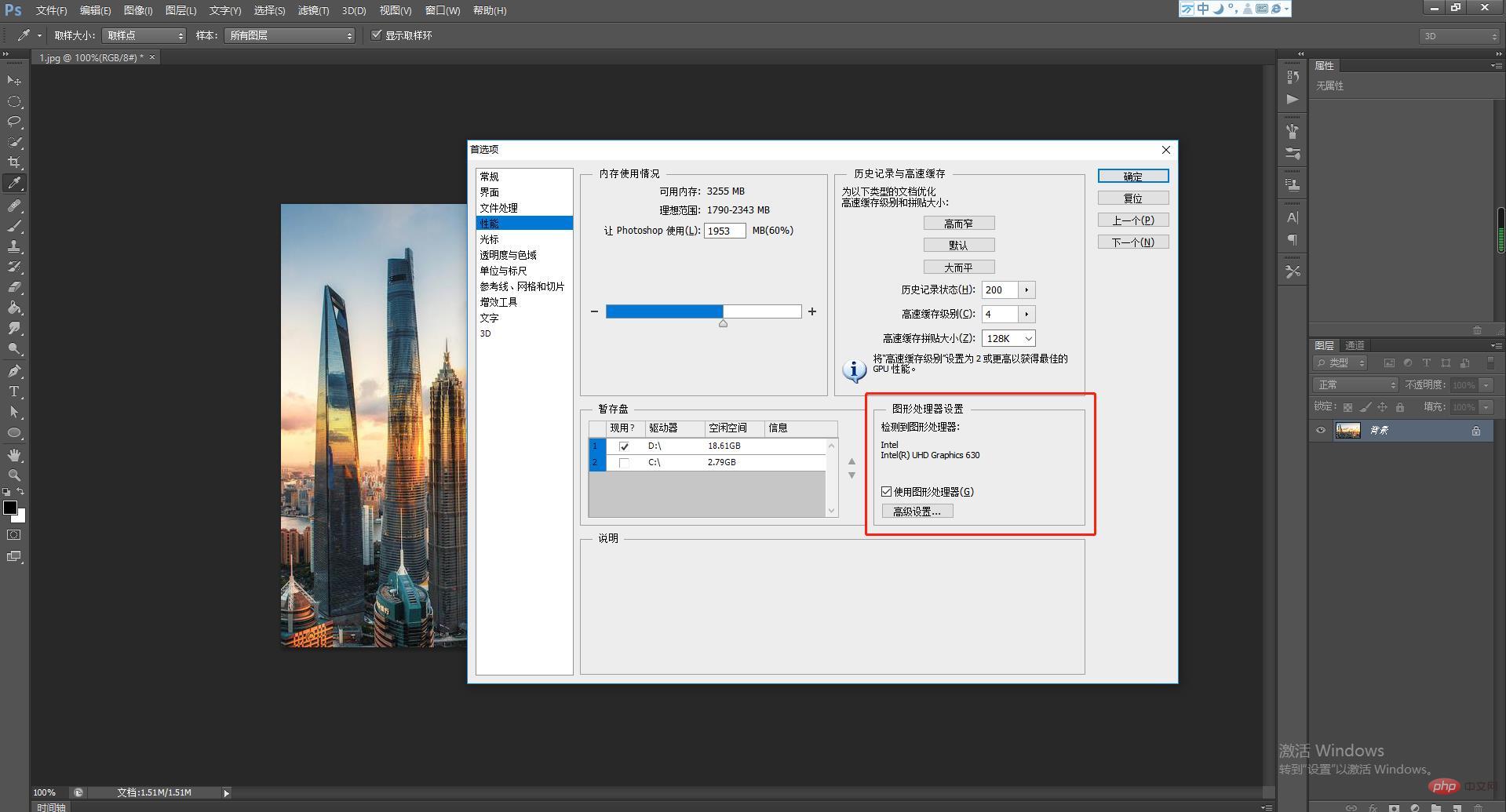
以上是入門必備篇:ps中常用的10個功能講解(收藏)的詳細內容。更多資訊請關注PHP中文網其他相關文章!

